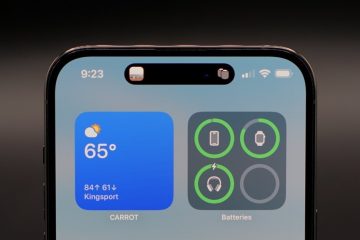Adobe
Adobe
Adobe Photoshop è da decenni l’editor di foto preferito ed è facilmente uno dei migliori editor di foto sul mercato. Ma questo non significa che Photoshop sia per tutti, e ci sono molti software di fotoritocco là fuori che lo battono in termini di convenienza o funzionalità, o semplicemente portano qualcosa di nuovo sul tavolo.
Cosa cercare un’alternativa a Photoshop
Ecco alcune cose generali a cui prestare attenzione quando si considera un diverso editor di immagini. Non stavamo cercando programmi che corrispondessero perfettamente a Photoshop, ma dovevano comunque soddisfare i criteri per essere inclusi.
Le funzionalità: Le esigenze di modifica di ogni persona sono diverse, ma a prescindere, il programma a cui passi dovrebbe comunque fornire il basi, anche se si concentra sulla semplicità. La maggior parte degli editor di foto per desktop presenta effetti, ridimensionamento, ritaglio e regolazione del colore e si trova in tutti i programmi in questo elenco. Ovviamente Photoshop include molto di più, ma queste sono le funzionalità che un programma deve tenere in considerazione. Modifica file RAW: I file RAW sono spesso usati in fotografia poiché non comprimono la qualità delle foto. Catturano più dettagli, consentendo una maggiore libertà nel processo di modifica. Se sei un fotografo, vorrai sicuramente la possibilità di modificare questi file, quindi ci siamo assicurati che ogni programma in questo elenco potesse gestirli. Compatibilità con Photoshop: se usi Photoshop da anni, è probabile che tu abbia molti vecchi progetti che non vuoi perdere. Fortunatamente, molti editor di foto di fascia alta possono accettare file di progetto Photoshop (o file.PSD), quindi non perderai alcun progetto. Prenderemo nota in particolare dei programmi che accettano questi file. Prestazioni: quando si tratta di funzionalità avanzate, è facile rallentare le prestazioni di un computer durante il fotoritocco. Questo è inevitabile, ma ci siamo comunque assicurati che i programmi che abbiamo incluso qui siano ottimizzati per ridurre i problemi di prestazioni. Piattaforme: Photoshop era disponibile su Windows e macOS, insieme a una versione per iPadOS sostanzialmente identica. In questa nota, abbiamo principalmente cercato sostituzioni su quelle piattaforme, ma alcuni dei programmi qui sono disponibili anche su altre piattaforme come Linux. Prezzi: Che si tratti di un acquisto una tantum o di un abbonamento come Photoshop, dovresti sapere quanto devi sborsare per il tuo nuovo editor. Illustreremo tutto in dettaglio per ciascun programma, ma abbiamo anche alcune opzioni gratuite qui se hai un budget limitato.
Il migliore in assoluto: Affinity Photo (Windows/macOS/iPadOS)
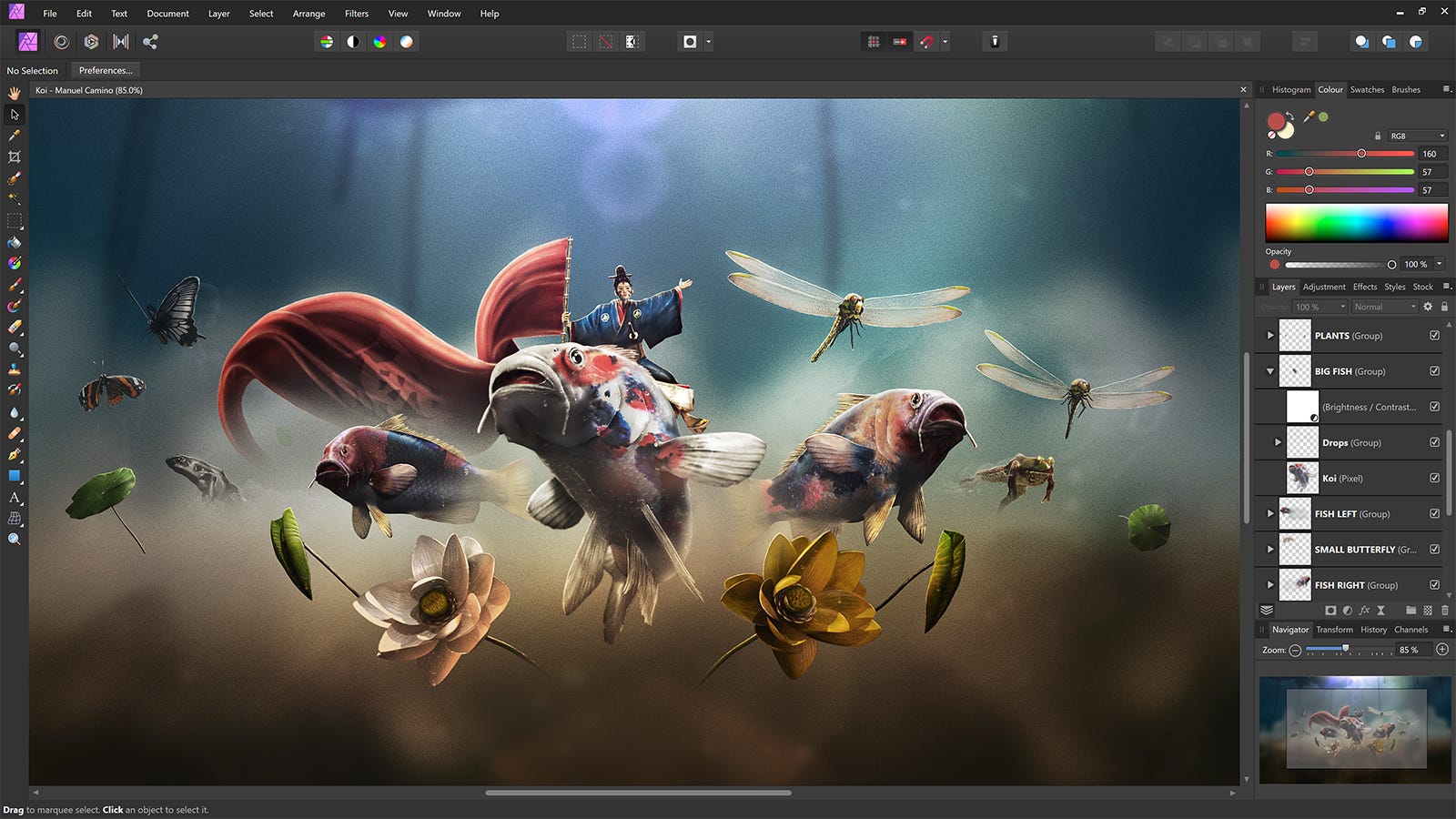 Serif
Serif
Anche se ci sono certamente lamentele da fare su Photoshop, alla fine della giornata, è ancora un eccellente editor di foto onnicomprensivo. Il design del programma semplifica l’accesso ai vari strumenti e funziona alla grande sia che tu stia creando composizioni, modificando una foto o persino disegnando. Quindi, se non vuoi allontanarti troppo da ciò che rende Photoshop eccezionale, allora Affinity Photo è per te.
Un utente di Photoshop impiega solo pochi minuti per familiarizzare con Affinity Photo: dalle funzionalità al design, i programmi sono molto simili. Se Photoshop ha una funzione, probabilmente anche Affinity Photo lo fa, rendendola una scelta facile indipendentemente dal fatto che tu sia un principiante del fotoritocco o utilizzi Photoshop da anni e non vuoi passare settimane a imparare un nuovo programma. Puoi anche caricare i file Photoshop in Affinity Photo per una transizione ancora più fluida.
Non lasciarti ingannare dal pensare che Affinity Photo sia solo una copia carbone: Affinity riesce a rendere molto più piccoli e moderni tocchi al programma che lo fa sembrare fresco rispetto a Photoshop. L’interfaccia utente è più colorata, ci sono anteprime di modifica dal vivo (così sai cosa farà un certo effetto prima di usarlo) e anche qualcosa di semplice come spostare un’immagine sulla tela è più fluido. Affinity Photo è stato rilasciato nel 2015, quindi ha tutti i vantaggi che ti aspetteresti da un programma più moderno pur mantenendo tutti i potenti strumenti presenti in Photoshop.
Il vantaggio finale di Affinity Photo rispetto a Photoshop è che costa semplicemente un acquisto una tantum di $ 49,99 invece di un abbonamento. Questo è solo per la versione desktop, tuttavia: la versione per iPadOS costa solo $ 19,99. Dovrai pagare entrambi singolarmente se hai bisogno di tutte le piattaforme.
Il meglio per gli utenti Windows: Corel PaintShop Pro 2021 (Windows)
 Corel
Corel
PaintShop Pro è un altro editor di foto avanzato dopo la corona di Photoshop. Offre alcune funzionalità uniche rispetto al gigante di proprietà di Adobe ed è costruito da zero appositamente per Windows. Copre naturalmente le nozioni di base che ti aspetteresti e può anche gestire i file di progetto di Photoshop. Sono disponibili strumenti di modifica basati sull’intelligenza artificiale, miglioramenti one-touch per la fotografia e strumenti completi per il disegno e la progettazione grafica.
PaintShop Pro offre molta versatilità con il numero di strumenti che fornisce e aiuta a garantire che possa coprire tutte le tue esigenze di modifica delle immagini, indipendentemente dal fatto che tu stia cercando di immergerti in profondità o semplicemente apportare alcune rapide regolazioni. Vuoi mettere a punto una foto HDR perfettamente? Puoi farlo o semplicemente utilizzare i miglioramenti automatici per risparmiarti la seccatura.
Ci sono anche più modalità integrate in PaintShop che puoi alternare per diversi livelli di complessità di modifica. Questi cambiano il modo in cui il programma cerca di limitare il numero di strumenti visibili: non ha senso essere sopraffatti da ogni opzione che il programma offre se stai solo facendo qualcosa di semplice. È un modo interessante per gestire l’ampio elenco di funzionalità offerte da un editor avanzato come questo e conferisce a PaintShop un’identità unica rispetto ai suoi concorrenti.
PaintShop Pro 2021 costa un acquisto una tantum di $ 79,99.
La migliore opzione gratuita: GIMP (Windows/macOS/Linux)
 Il team di GIMP
Il team di GIMP
GIMP è forse l’editor di foto più noto qui. GIMP è open-source, il che significa che chiunque abbia il know-how tecnico può aprire il suo codice sorgente, modificare le cose e spedirlo ad altri utenti. Esistono molti componenti aggiuntivi e plug-in di terze parti che espandono l’utilità del programma, ma anche se non li tocchi, per impostazione predefinita in GIMP sono ancora integrati molti strumenti di fascia alta.
Tu puoi utilizzare vari pennelli (inclusi quelli personalizzati di Photoshop) per disegnare, tagliare, tagliare e fondere le foto a tuo piacimento e mettere a punto i colori, tutto all’interno di questo programma completamente gratuito. Il suo supporto di terze parti rafforza semplicemente GIMP: è ancora un concorrente incredibilmente forte da solo. Se stai cercando un’eccellente alternativa gratuita a Photoshop, GIMP è quello che fa per te.
Il migliore per gli utenti Mac: Pixelmator Pro (macOS/iOS)
 Pixelmator Team
Pixelmator Team
Anche se molti dei programmi di cui abbiamo parlato sono disponibili su macOS, nessuno di loro sono costruiti appositamente per questo. Funzioneranno benissimo su una macchina Apple, certo, ma allo stesso tempo potresti usare Pixelmator, che sembrerà più a suo agio all’interno dell’ecosistema Apple. Il design di Pixelmator è realizzato per adattarsi all’estetica di Apple ed è costruito per essere il più facile da usare possibile, pur mantenendo i potenti strumenti di cui hai bisogno. Dall’editing vettoriale alla pittura digitale, Pixelmator offre tutte le opzioni di modifica delle immagini che desideri nel modo più conciso possibile.
Pixelmator Pro può gestire file.PSD e costa un acquisto una tantum di $ 39,99 su macOS. La versione iOS è disponibile su iPhone e iPad, costa solo $ 4,99 e semplifica le funzionalità e il design dell’app per funzionare meglio sui dispositivi mobili.
Il meglio per l’automazione: Luminar AI (Windows/macOS)
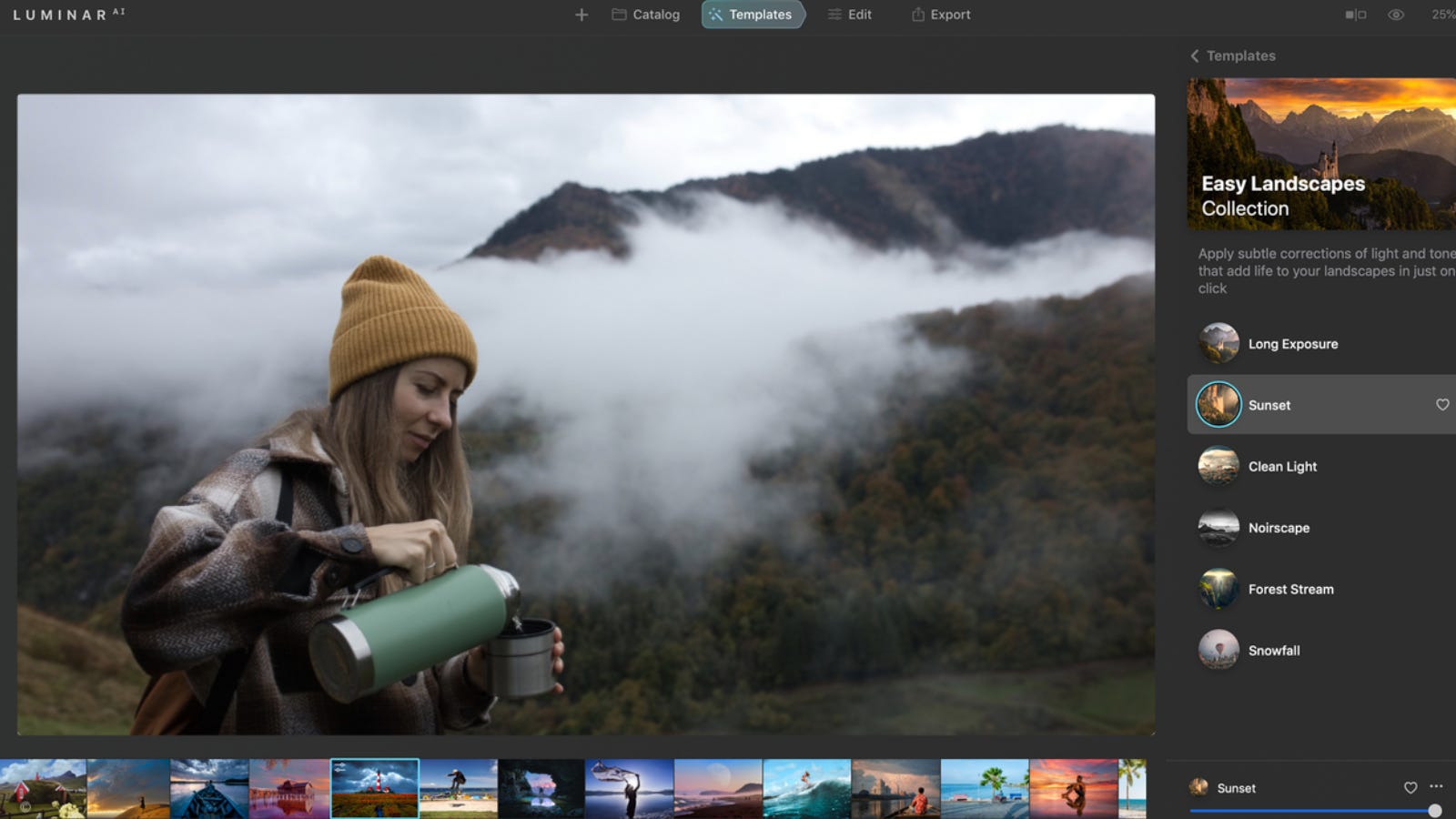 Skylum
Skylum
Il fotoritocco è un lavoro che richiede molto tempo, quindi perché non automatizzarlo per risparmiarti il problema? Questo è ciò che offre Luminar: una suite completa di strumenti di fotoritocco completamente basati sull’intelligenza artificiale. Questi ti consentono di sostituire il cielo, mettere a punto i colori e rimuovere le imperfezioni da un viso con un solo clic del mouse, e questo è solo graffiare la superficie. Questo ti toglie un po’di controllo per quanto riguarda i dettagli più fini, ma gli strumenti qui offrono ancora una buona quantità di personalizzazione per personalizzare le modifiche. Sia che tu voglia integrare le tue modifiche con l’automazione o che Luminar faccia tutto per te, è uno strumento eccezionale e davvero unico per qualsiasi editor.
Luminar AI costa un acquisto una tantum di $ 79,99. Ciò include sia l’applicazione desktop che i plug-in per Adobe Photoshop che implementano molte delle funzionalità di Luminar in Photoshop: l’applicazione desktop può accettare file.PSD.
La migliore opzione multipiattaforma: Fotor (Windows/macOS/Android/iOS/Web)
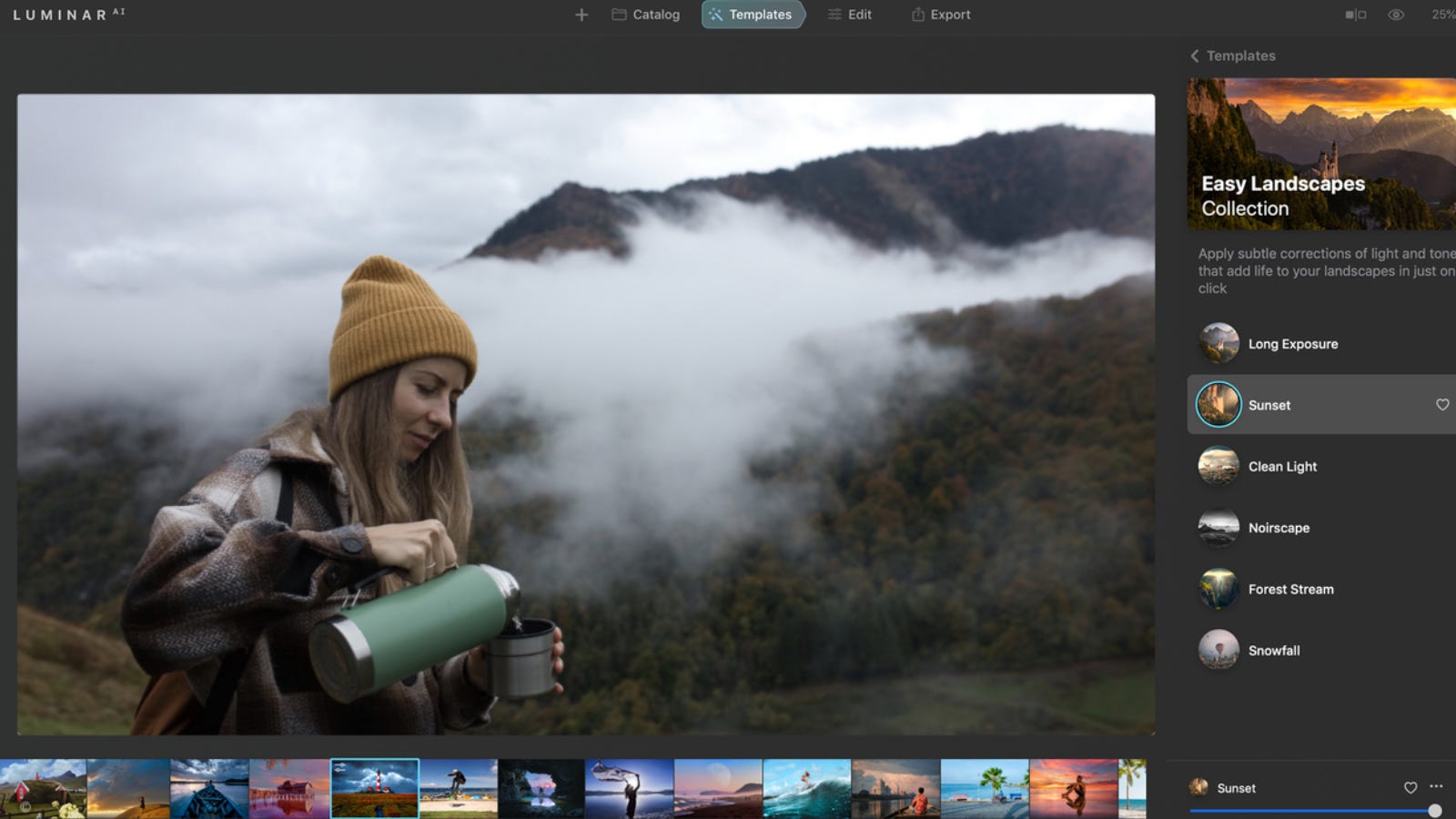 Everimaging
Everimaging
Non tutti hanno bisogno di un editor di foto completamente attrezzato. Se sei un hobbista, caricarti di un editor avanzato può complicare le tue modifiche senza portare molti vantaggi rispetto a qualcosa di semplice: è qui che Fotor eccelle. Fotor è un editor per dispositivi mobili, web e desktop con un’interfaccia utente rapida insieme a strumenti di modifica semplici ma potenti.
C’è un dispositivo di rimozione dello sfondo integrato, miglioramenti con un tocco, effetti predefiniti e una vasta collezione di modelli di design e foto d’archivio per promuovere la tua creatività. Se vuoi adottare un approccio più pratico, ci sono ancora alcuni strumenti approfonditi con cui puoi scherzare per ottenere quel look perfetto. È uno strumento fantastico soprattutto per i fotografi, ma ha comunque dei meriti nella creazione di design e composizioni.
Inoltre, Fotor è disponibile su un sacco di piattaforme, quindi non sarai mai troppo lontano da esso. Le funzionalità sono per lo più le stesse su diversi dispositivi (in particolare, la modifica dei file RAW è disponibile solo su Windows e macOS), quindi puoi facilmente riprendere da dove avevi interrotto, indipendentemente dal dispositivo che hai con te. Indipendentemente dal fatto che tu sia nel browser o sul telefono, Fotor offre alcuni incredibili strumenti di modifica. Anche se manca il supporto per i file.PSD, quindi se provieni da un altro editor la transizione può significare perdere progetti.
Fotor è gratuito, ma ci saranno annunci e non avrai accesso alla rimozione dello sfondo, agli effetti di bellezza o alle immagini stock. Se vuoi eliminare la pubblicità e accedere a tutti gli strumenti, avrai bisogno di Fotor Pro, che costa $ 8,99 al mese o $ 39,99 all’anno. Devi iscriverti a Fotor Pro+ per le immagini stock, che costa $ 19,99 al mese o $ 89,99 all’anno. Questi abbonamenti si applicano a tutte le piattaforme su cui Fotor è disponibile, quindi una volta che inizi a pagare per una piattaforma, le funzionalità si sbloccano anche sulle altre.
Il miglior editor di app Web: Pixlr
 Pixlr
Pixlr
Con il passare del tempo, gli strumenti basati sul web stanno diventando sempre più praticabili, e Pixlr ne è un ottimo esempio. Pixlr è un editor di foto completamente basato su browser che sincronizza il tuo lavoro su tutti i dispositivi e funziona in modo sorprendentemente fluido per quello che è. Gli strumenti sono rapidi e reattivi come ci si aspetterebbe da un software installato localmente e, sebbene gli strumenti non siano così profondi come gli editor più avanzati, sono comunque più che sufficienti per creare delle ottime modifiche. Puoi anche aprire.PSD in Pixlr, in modo da poter passare in sicurezza da altri strumenti di modifica.
Pixlr è gratuito, ma ci saranno pubblicità, la risoluzione è massima di 4096 x 4096 e il file gratuito la versione bloccherà alcuni strumenti di modifica avanzati come l’editor bokeh. Pixlr Premium, tuttavia, elimina gli annunci e garantisce l’accesso a tutti gli strumenti di modifica e aumenta la risoluzione massima fino a 8196 x 8196 per $ 7,99 al mese o $ 59,00 all’anno.
Il meglio per il disegno: Krita (Windows/macOS/Linux)
 Krita
Krita
Mentre è facile concentrarsi sugli strumenti di editing di Photoshop , il programma è noto anche per le sue capacità di disegno. Grazie all’ottimo supporto per i pennelli personalizzati in Photoshop, è uno strumento fantastico per creare arte digitale, ma ora puoi passare a un programma progettato esclusivamente intorno a questo.
Krita è un programma di disegno open source che presenta un’interfaccia utente personalizzabile, numerose funzionalità approfondite per il disegno, la pittura e persino l’animazione e il supporto per i file di pennelli personalizzati di Photoshop. Se usi Photoshop come programma di disegno, probabilmente disponi di una vasta libreria di pennelli personalizzati che preferiresti non perdere, quindi Krita ti consentirà di continuare a utilizzarli senza problemi. Inoltre, Krita non ha problemi a gestire i file.PSD, quindi non perderai nessuno dei tuoi progetti passati.
Grazie all’essere open-source, Krita ha anche una vasta community che crea terze parti componenti aggiuntivi e plug-in da utilizzare. È anche completamente gratuito, quindi non c’è alcun rischio nel provarlo.